从主屏幕中删除了重要内容并试图将其取回?您可以通过多种方式将应用程序图标放回屏幕。我们已经讨论了您可以遵循的所有方法,并将应用程序图标放回主屏幕
正如我们之前提到的,有几种方法可以在iPhone上恢复此更改。
您可以直接从应用程序库将应用程序图标放置在主屏幕上。
第 1 步 – 横向滑动以查找应用程序库中的所有应用程序。
步骤2 –找到您之前删除的应用程序图标。
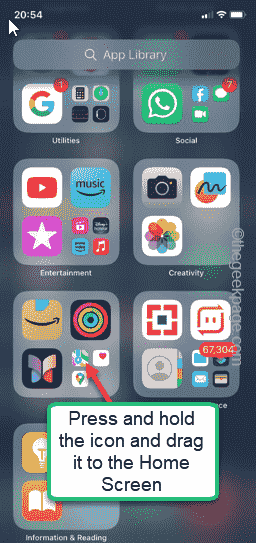
步骤3 –只需将应用程序图标从主库拖动到主屏幕上的正确位置即可。
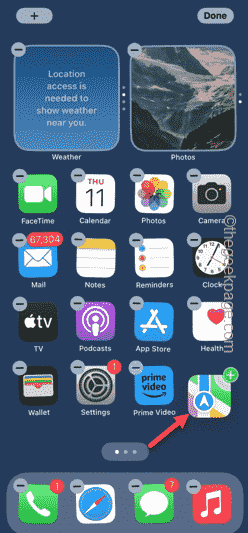
这是将应用程序图标放置在手机屏幕上正确位置的方法之一。
但是,如果您在应用程序列表中看不到应用程序图标怎么办?然后,您可以使用搜索框在搜索结果中搜索和查找该应用。这样做——
步骤1 –在左侧滑动时到达 App 资源库页面。
步骤2 –您会在那里找到一个搜索框。键入要搜索的应用名称。
步骤3 –找到它后,直接从那里按住应用程序图标并将其拖到主屏幕。
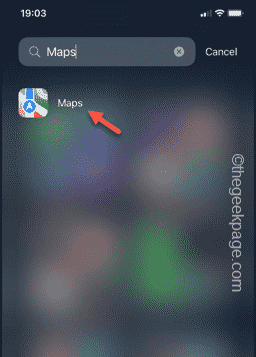
这样,您可以将应用程序图标放置在主屏幕中。
更改了主屏幕上的太多图标?在这种情况下,逐个切换回所有应用程序图标可能是一个繁琐而艰苦的过程。在这种情况下,将主屏幕布局重置为默认设置可能很有用。
步骤1 –找到图标⚙️并打开它。
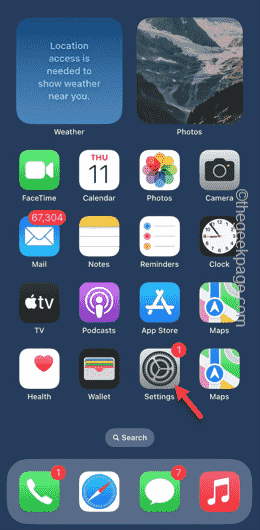
步骤2 –接下来,打开“设置”选项卡中的“常规”选项。
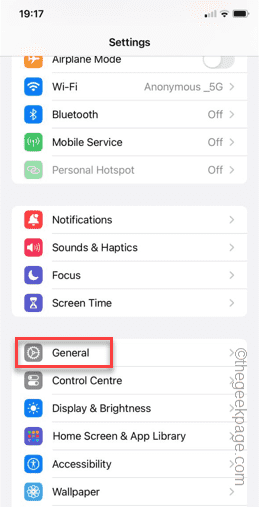
步骤3 –稍后,稍微向下滚动以找到并打开“传输或重置iPhone”选项。
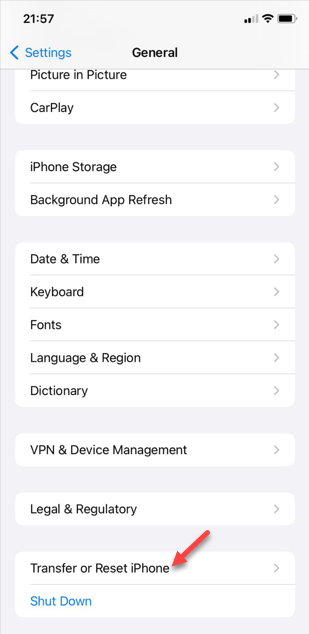
步骤4 –触摸下一个屏幕上的“重置”选项。
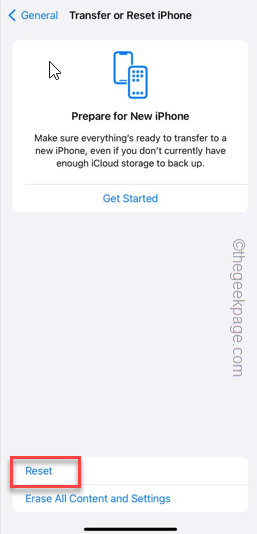
步骤5 –选择使用“重置主屏幕布局”选项。
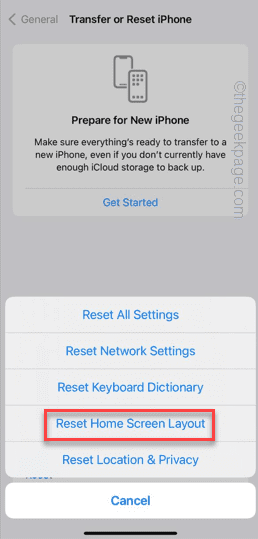
步骤 6 –最后,点击“重置主屏幕”选项以重置iPhone的主屏幕。
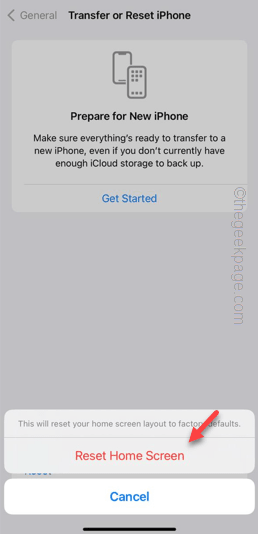
重置主屏幕后,所有应用程序图标都将返回到手机主屏幕上的默认位置。





